Użyj dwóch plików XML, aby zaimportować produkty w swoim WooCommerce (dropshipping)
Opublikowany: 2021-07-24Masz sklep dropshipping. Importowanie produktów jest łatwe, ponieważ korzystasz z wtyczki Dropshipping XML WooCommerce. Wszystko jest w porządku, a Twoja sprzedaż stale rośnie. Pewnego dnia otrzymasz wiadomość, że hurtownik przekaże Ci dwa pliki: jeden ze wszystkimi szczegółami produktu, a drugi z dostępnością towaru. Czy można importować produkty z dwóch różnych plików?
Pozytywne strony z użyciem dwóch plików XML
Tak, wtyczka Dropshipping XML WooCommerce poradzi sobie z tym scenariuszem! Jest jeszcze co najmniej jedna zaleta korzystania z dwóch plików XML, a jest to możliwość zwiększenia szybkości importu. Plik z dostępnością tylko w magazynie jest lekki i może znacznie zmniejszyć zużycie pamięci WordPress i procesów serwerowych.
Dropshipping XML WooCommerce 79 zł
Importuj i synchronizuj produkty hurtowe z produktami WooCommerce.
Dodaj do koszyka lub Zobacz szczegółyJak zaimportować produkty do sklepu WooCommerce z dwóch plików?
Najpierw użyję pliku ze szczegółami jak nazwa produktu, opis, cena, zdjęcia, wszystko co jest potrzebne do stworzenia produktu WooCommerce. Teraz przygotowuję pliki do importu. Ten krok jest kluczowy; Muszę znaleźć dokładnie ten sam tag w obu plikach. Tagi te są niezbędne do identyfikacji produktów. Czasem będzie to nazwa, czasem identyfikator produktu.
Użyję tagu ID produktu, ponieważ mój plik z informacją o dostępności nie zawiera tagu z nazwą produktu. Dlatego użyję identyfikatora do mapowania pola SKU w produkcie WooCommerce. Użycie tego samego pola do identyfikacji produktów jest niezbędne do prawidłowego procesu importu. W przeciwnym razie nigdy nie dojdzie do aktualizacji zapasów istniejących produktów. Te pola SKU pozwolą na rozpoznanie produktu w sklepie i jego aktualizację.
Następnie wybrałem pole do mapowania w pierwszym pliku. Przeciągnij i upuść tagi z pliku do pól związanych z nazwą produktu, zdjęciami, opisem, ceną i rozmiarem. Ponadto wybieram tag do reprezentowania SKU i jest to identyfikator.
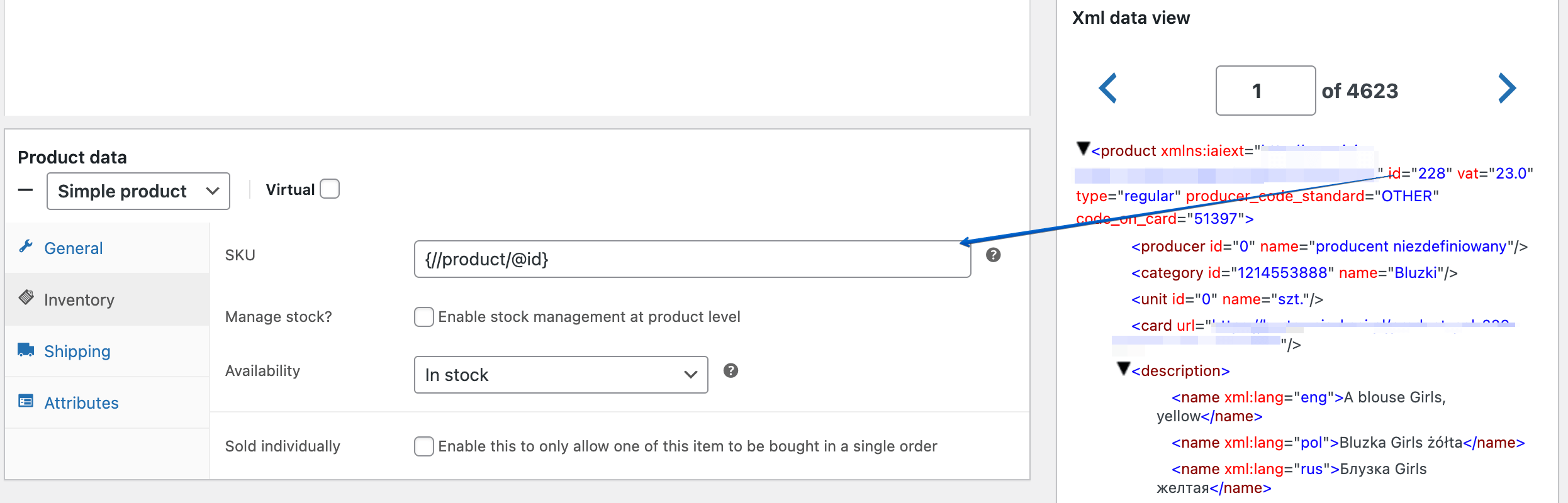
Konfiguruję pola do mapowania i przechodzę do opcji konfiguracyjnych. Wybieram pole identyfikujące produkt w sklepie. Będzie on również używany podczas drugiego importu, aby produkty w obu plikach miały to samo pole i były rozpoznawalne.
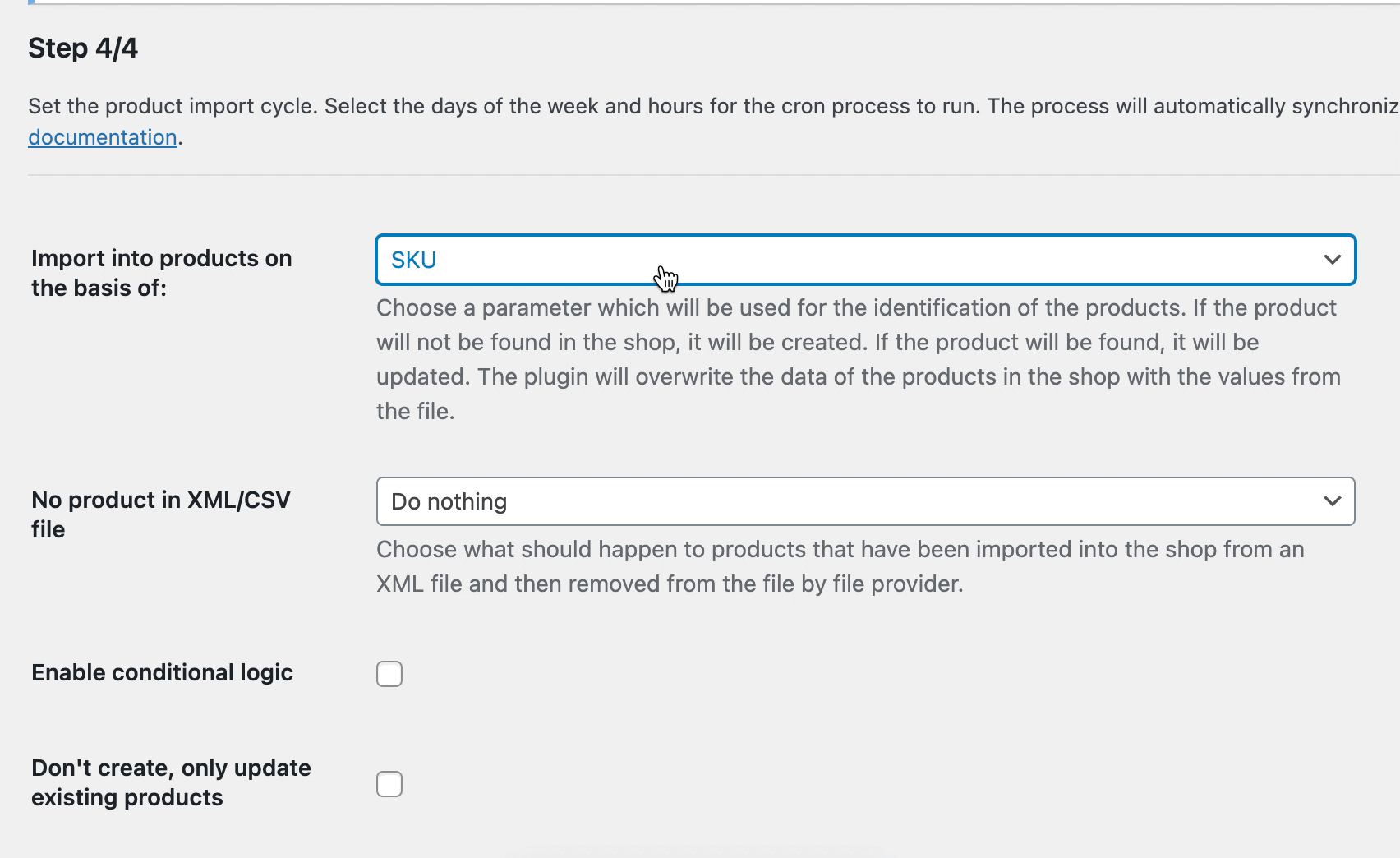
W tym kroku możesz wybrać pola oparte na wtyczce, która zsynchronizuje produkty z pliku z istniejącymi produktami w WooCommerce. Możesz zapytać hurtownika o częstotliwość aktualizacji cen, opisów itp. Na podstawie tych informacji możesz ustalić harmonogram importów.
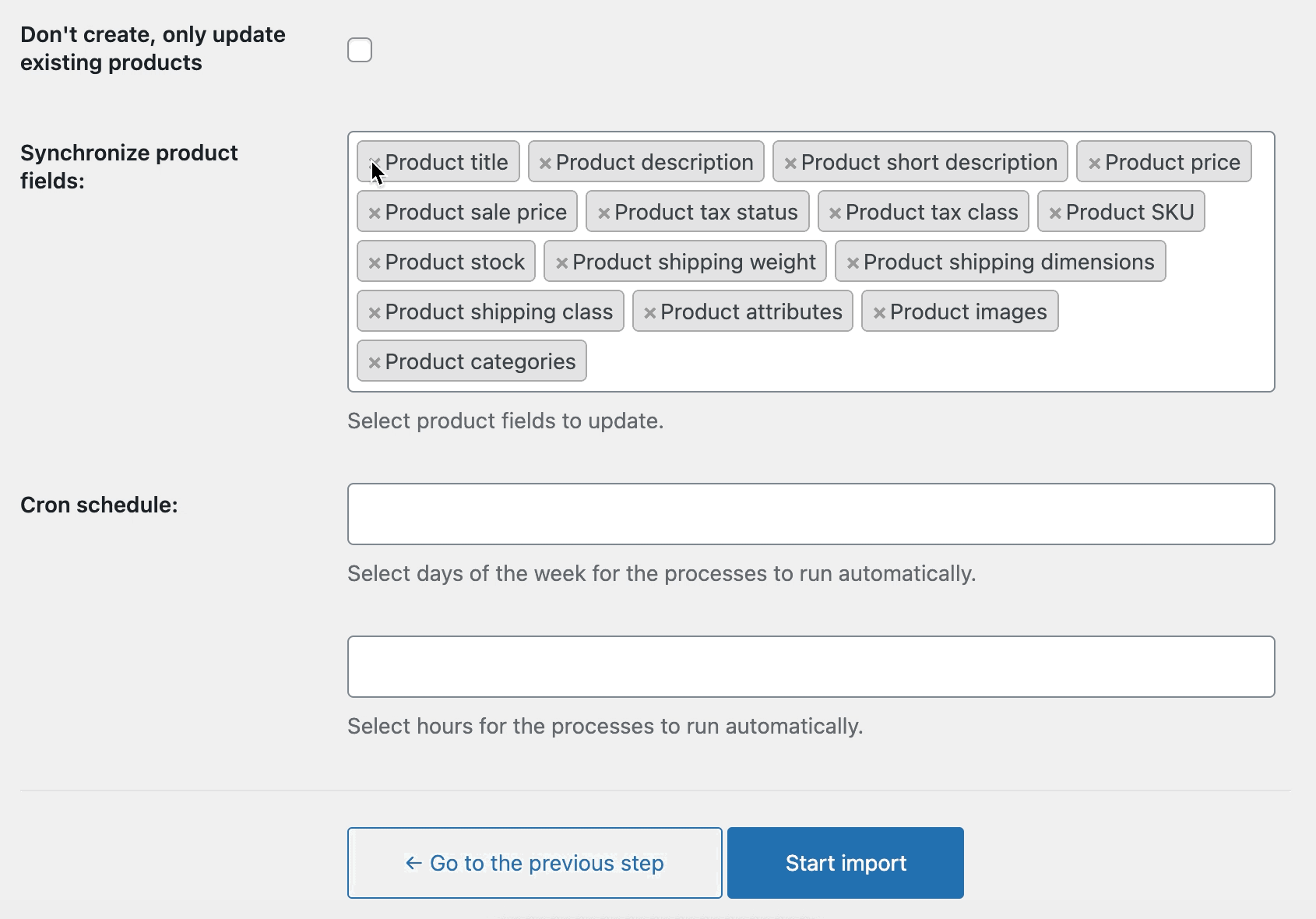
Następnie możesz rozpocząć import. Po zakończeniu procesu powinieneś zobaczyć wszystkie produkty z pliku w Twoim sklepie.
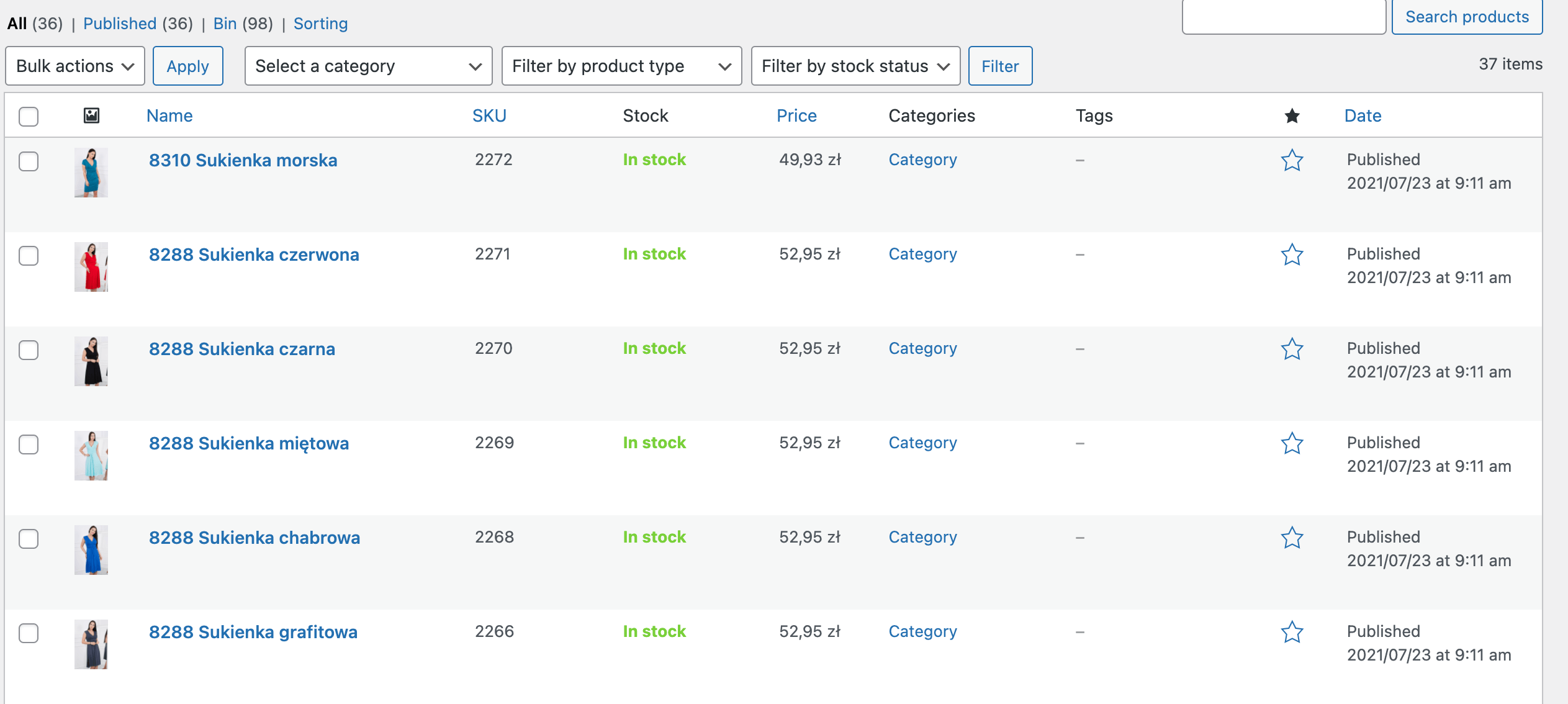
Plik XML z informacją o stanie magazynowym
Ok, drugi krok! Czas na drugi plik z dostępnością w magazynie. Cały proces jest podobny do pracy z pierwszym plikiem:
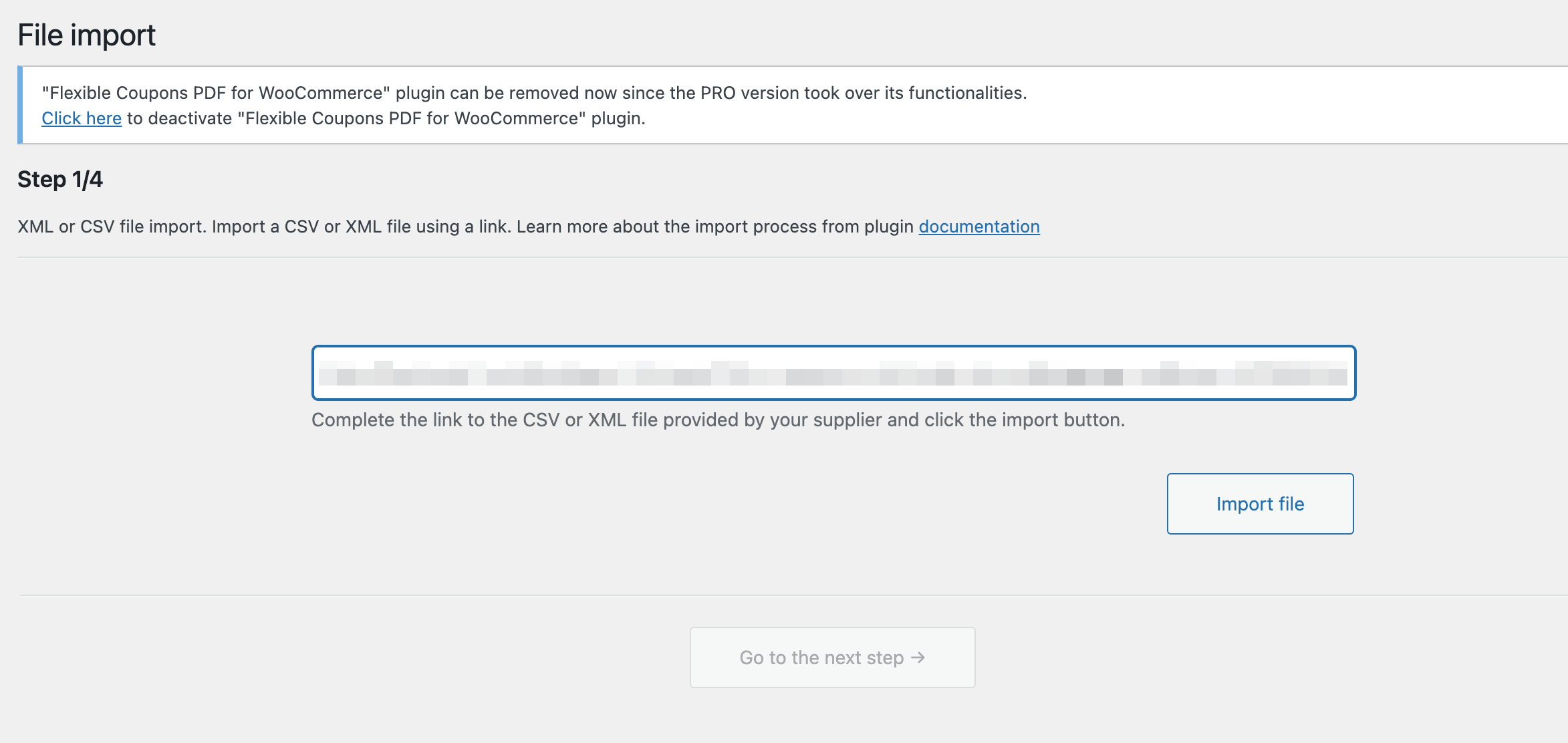
W drugim kroku do mapowania pola SKU wybieram ten sam parametr, co w pierwszym pliku. Wybieram opcję Importuj do produktów na podstawie tagu reklamy związanego z dostępnością towaru.

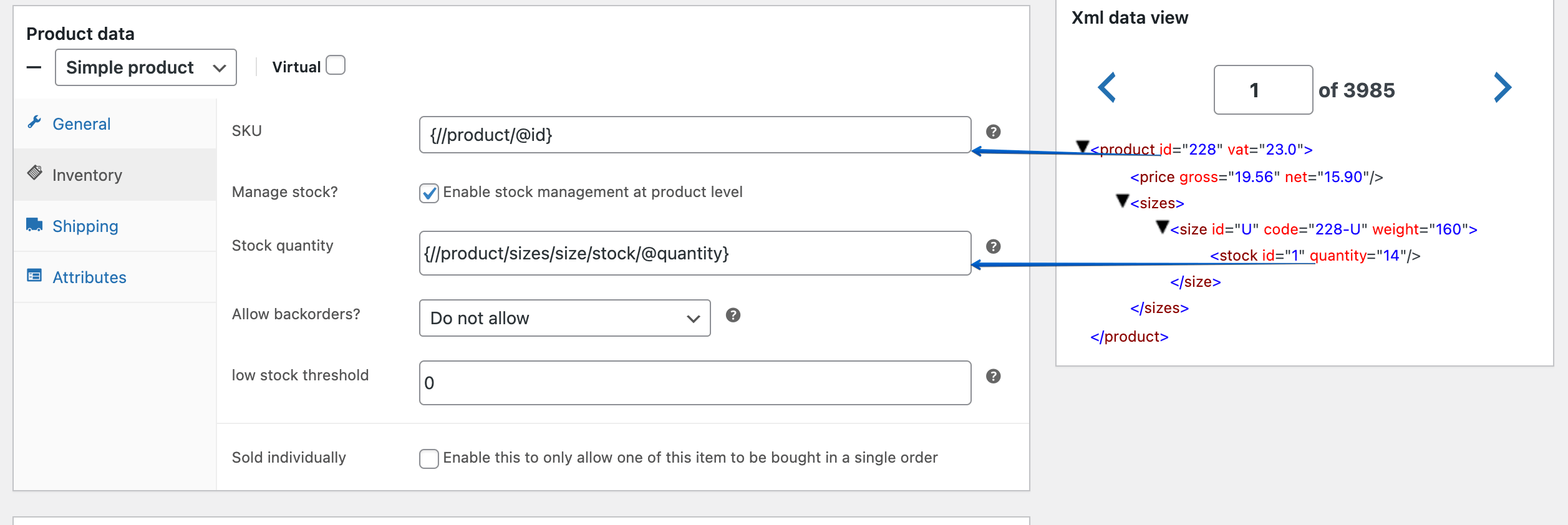
Spójrz na plik XML z dostępnymi zapasami. Zawiera mniej tagów niż pierwszy. Dlatego najważniejszą rzeczą jest teraz wybranie tego samego znacznika do identyfikacji produktu!
Na ostatnim etapie importu konfiguruję opcje importu. Wybieram, aby produkt był rozpoznawany z SKU. Ponadto zaznaczam pole wyboru Nie twórz , aktualizuj tylko istniejące produkty, ponieważ w moim scenariuszu nie chcę tworzyć nowych produktów, tylko je aktualizuję.
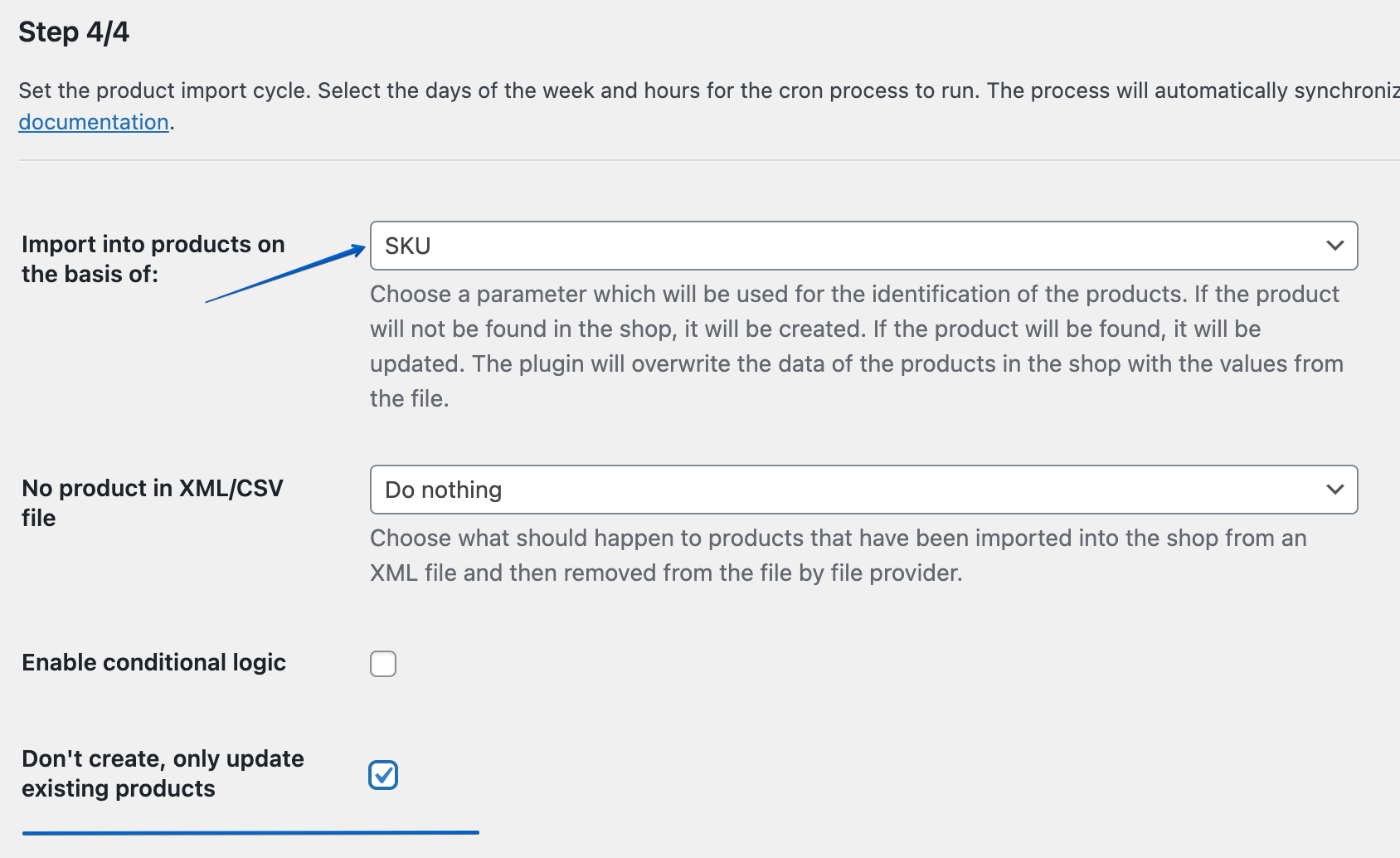
Ostatnią rzeczą do zrobienia w tym kroku jest wybranie częstotliwości synchronizacji, czyli okresowej aktualizacji produktów w Twoim sklepie. W tym przypadku wszyscy są po stronie hurtowni, która dostarcza plik XML z produktami. Skontaktuj się z i na tej podstawie wybierz datę i godziny rozpoczęcia procesu importu.
Jak sprawdzić, czy proces przebiega prawidłowo?
Podczas importu możesz zobaczyć informacje. Produkt został znaleziony i zostanie zaktualizowany. To znak, że wszystko idzie dobrze, a produkty są rozpoznawane i znajdują się w kartotece i sklepie.
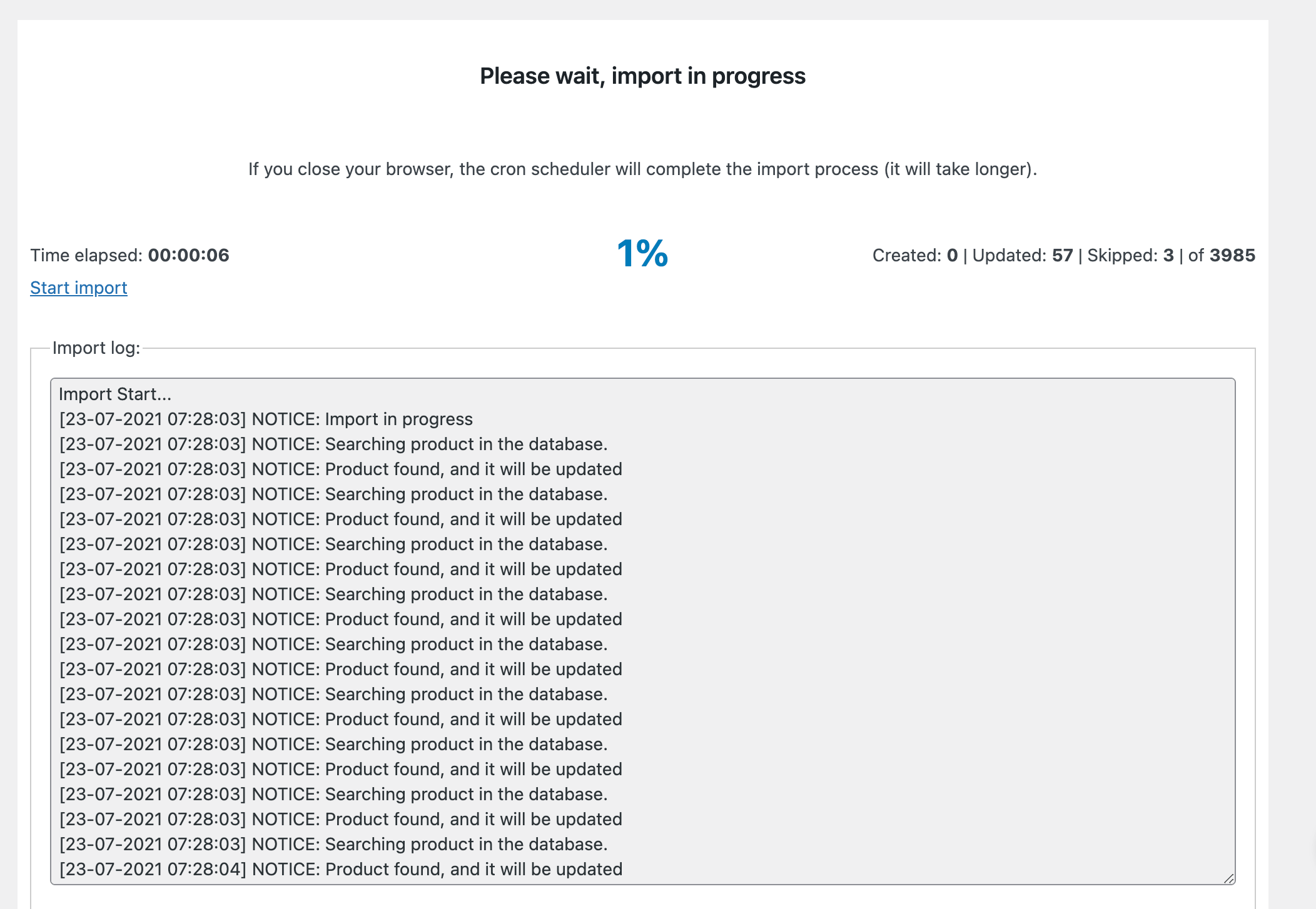
W przypadku wybrania w plikach błędnych pól do identyfikacji produktu, w dzienniku importu pojawi się komunikat: Product not found . W takim przypadku sprawdź, czy użyłeś prawidłowego tagu w polu SKU oraz czy poprawnie wybrałeś parametr w Import do produktów na podstawie .
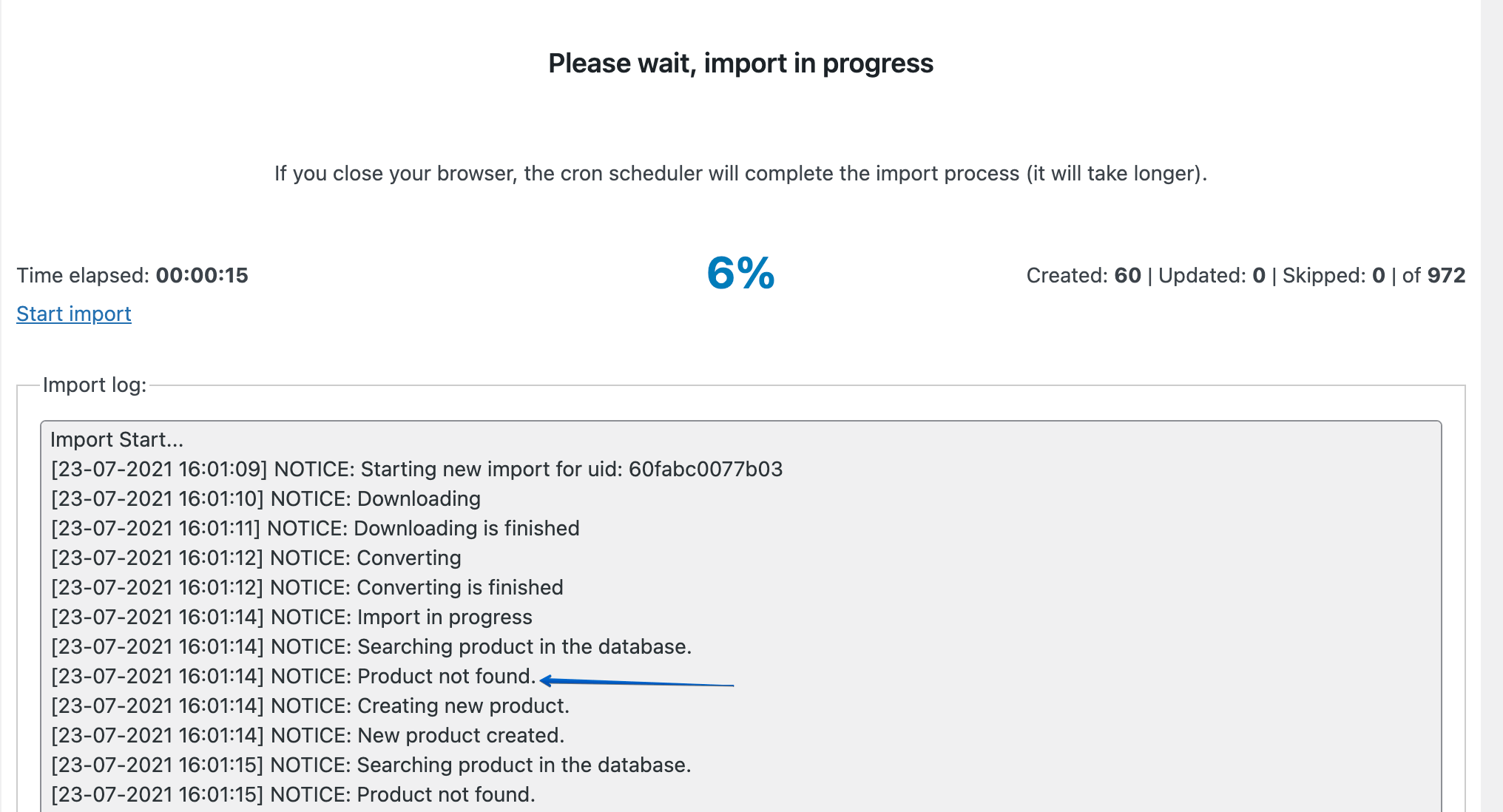
Po zakończeniu importu zostanie zaktualizowana liczba pozycji dostępnych w sklepie.
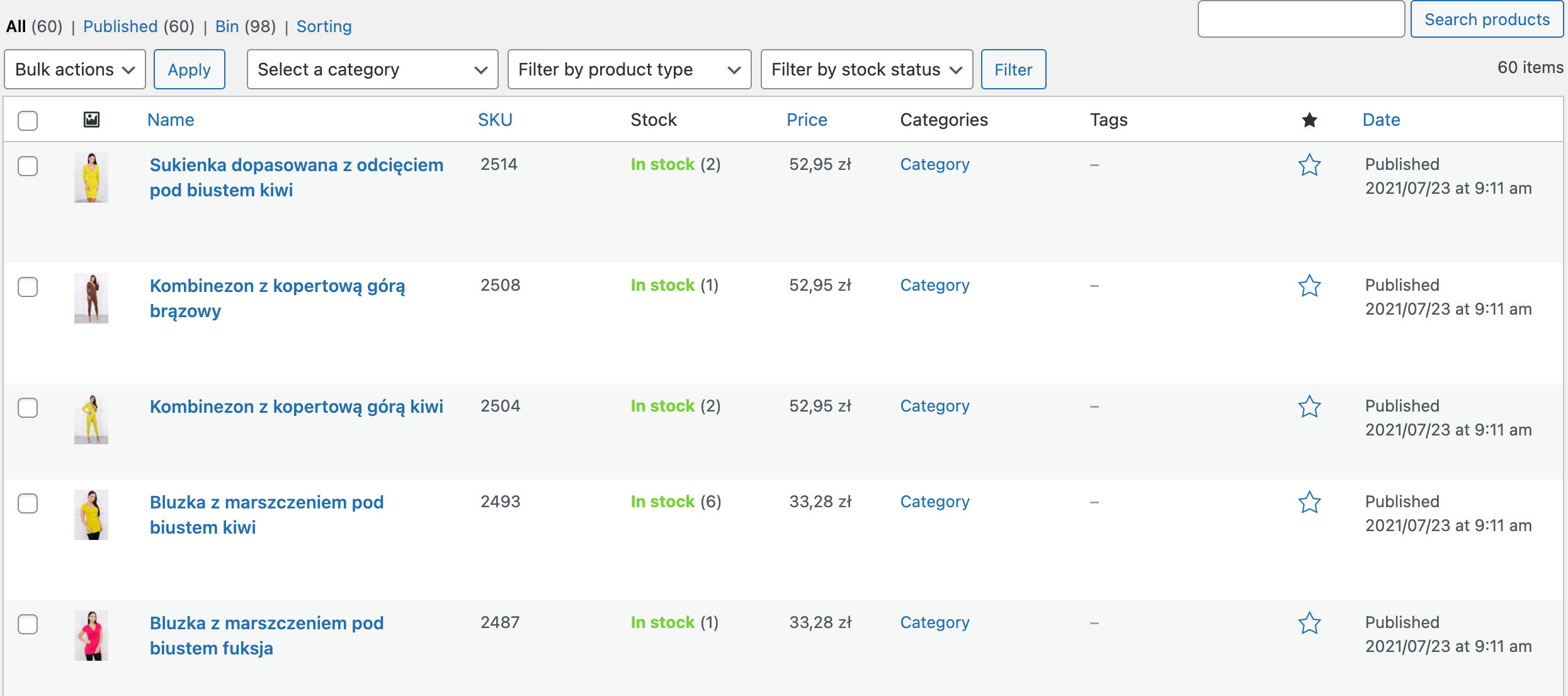
Dokumentacja i samouczki wideo
Odwiedź dokumentację wtyczki, aby zobaczyć i przeczytać o wszystkich jej opcjach. Obejrzyj także filmy na poniższej liście odtwarzania, aby zobaczyć, jak importować i aktualizować produkty w WooCommerce.
Synchronizacja produktów z dwóch plików XML w Twoim sklepie WooCommerce
Mam nadzieję, że mój artykuł jasno wyjaśnia, jak korzystać z dwóch plików XML jednocześnie. Możesz wypróbować Dropshipping XML WooCommerce z naszym demo. Możesz przetestować naszą wtyczkę za pomocą pliku produktu. Jeśli napotkasz trudności podczas konfiguracji importu lub Twoje pliki są nietypowe, napisz do nas. Chętnie pomożemy!
Zapytaj przed zakupem →
Odwiedź stronę produktu, aby dowiedzieć się więcej i zobaczyć wszystkie funkcje wtyczki.
Dropshipping XML WooCommerce 79 zł
Importuj i synchronizuj produkty hurtowe z produktami WooCommerce.
Dodaj do koszyka lub Zobacz szczegóły